Control de mapes interactius
Afegiu fàcilment un mapa interactiu a les aplicacions de llenç. Marcadors de traçat a partir de fonts de dades que contenen adreces o parells de latitud i longitud. A mesura que us allunyeu, els marcadors de manera opcional s'agrupen per comprimir grups de dades. Als dispositius mòbils i a les experiències web, un mapa pot mostrar la posició actual de l'usuari i calcular una ruta a la destinació de l'usuari. Els mapes es poden canviar entre les visualitzacions de carretera i satèl·lit.
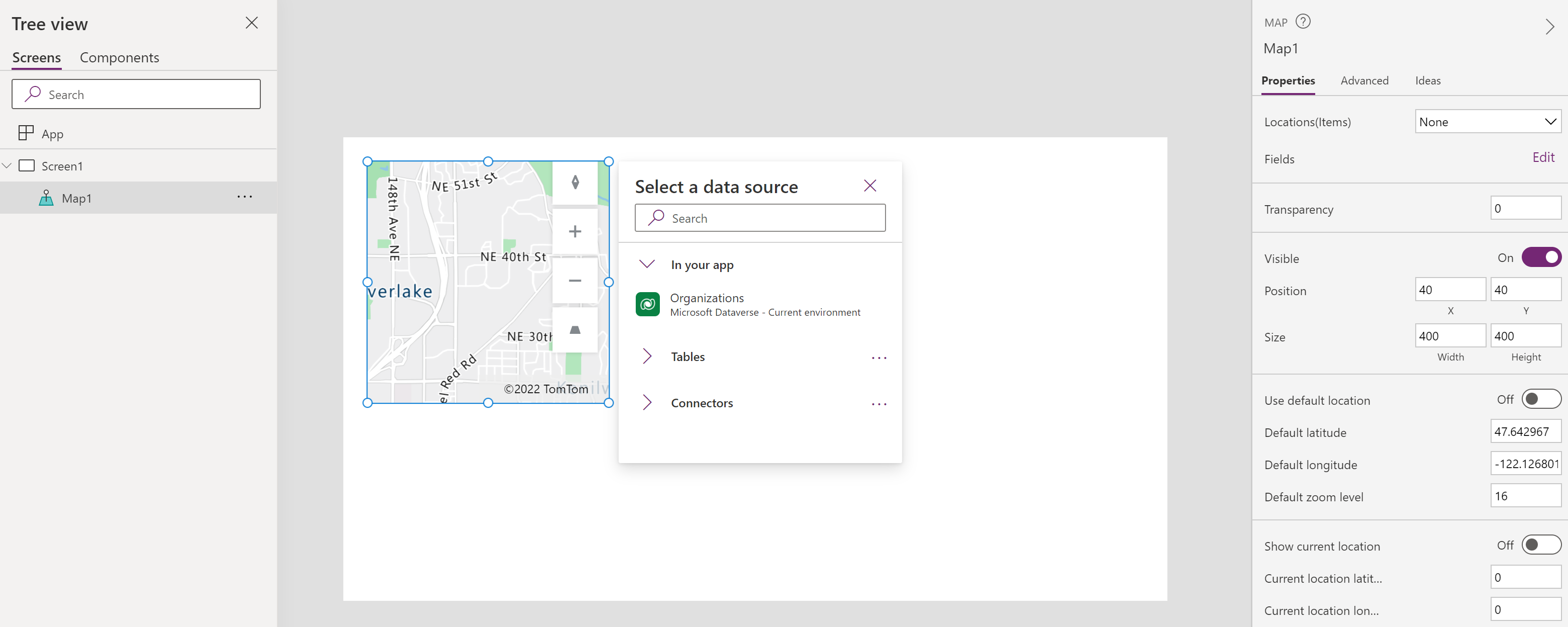
Característiques dels mapes interactius
- Utilitzar una font de dades per inserir marcadors
- Visualitzar informació sobre els marcadors de mapa
- Mostrar les rutes entre els punts de referència
- Dibuix i inserció de formes
Requisits previs
Per poder utilitzar els mapes a les aplicacions de llenç, haureu de cumplir alguns requisits previs. Consulteu la taula de privadesa i seguretat per obtenir més informació sobre com utilitzen les diferents característiques de mapa les dades.
Afegir un mapa a una pantalla d'una aplicació
Amb l'aplicació oberta per a l'edició al Power Apps Studio:
- Seleccioneu la pestanya Inserir i expandiu l'opció Fitxer multimèdia.
- Seleccioneu Mapa per situar un mapa a la pantalla de l'aplicació o arrossegueu el control a la pantalla per posicionar-lo amb més precisió.
Addició d'ancoratges, rutes i formes
Els ancoratges les rutes i les formes són propietats del conjunt de dades que necessiten identificar una font de dades, que és una taula d'una col·lecció o connector, i les columnes rellevants. La font de dades està definida a la propietat Items (Items per a ancoratges, RouteWaypoints_Items per a rutes, Shape_Items per a formes) i les columnes rellevants es defineixen a les propietats relacionades (per exemple, ItemLatitudes, ItemLongitudes, etc. per als ancoratges). La secció Propietats conté informació addicional sobre aquests conjunts de dades i les seves propietats relacionades.
Per exemple, si heu tingut una col·lecció de taules anomenada Ubicacions amb columnes de Nom, Longitud i Latitud:
| Nom | Longitud | Latitud |
|---|---|---|
| Fourth Coffee (exemple) | -98.29277 | 26.2774 |
| Litware, Inc. (exemple) | -96.85572 | 32.55253 |
| Adventure Works (exemple) | -96.99952 | 32.72058 |
Per visualitzar-los com a ancoratges amb etiquetes al mapa:
Definiu la propietat Items en Ubicacions
Definiu la propietat ItemLabels en "Nom"
Definiu la propietat ItemLongitude en "Longitud"
Definiu la propietat ItemLatitude en "Latitud"
Important
Els noms de columna rellevants han de tenir cometes a les propietats relacionades. La font de dades no hauria de tenir cometes dobles.
Podeu veure com visualitzar ancoratges des d'un full de l'Excel o compilar una aplicació que utilitzi controls d'entrada de l'adreça per emplenar els ancoratges al control de mapa com a exemples addicionals.
Nota
- Cada control del mapa pot mostrar fins a 5000 pins de latitud o longitud i 50 pins d'adreces. El límit de pin és més baix per a les adreces, ja que el mapa ha de geocodificar aquestes adreces en latitud o longitud per mostrar-les. Recomanem no utilitzar adreces sempre que sigui possible. Podeu desar les adreces geocodificades al vostre font de dades.
- Quan es doni tant la latitud o longitud com una adreça per a un sol pin, el control del mapa prioritzarà l'ús de la latitud o longitud per evitar geocodificar l'adreça.
- El nombre màxim de formes que es poden dibuixar en un control de mapa està limitat a 500.
Propietats
Canvieu el comportament i l'aspecte del mapa mitjançant les propietats. Algunes propietats només estan disponibles a la pestanya Opcions avançades.
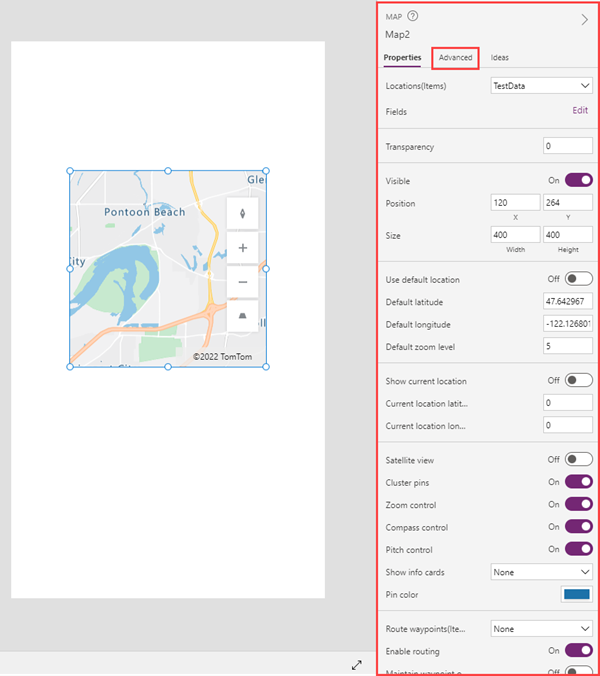
El control de mapa té six tipus de propietats diferents:
- Propietats d'estilització
- Propietats del comportament
- Propietats de l'ancoratge
- Propietats de les rutes
- Propietats de les formes
- Propietats de sortida
Propietats d'estilització
| Propietat | Descripció | Type | Pestanya |
|---|---|---|---|
| Visualització per satèl·lit | Visualitza el mapa a la visualització per satèl·lit. Deixeu aquesta propietat desactivada per visualitzar el mapa a la visualització de ruta. | Boolean | Propietats; Avançades: SatelliteView |
| Estil del mapa | Defineix l'estil del mapa. Opcions: Carretera, Night, Relleu ombrejat de carretera, Satèl·lit, Etiquetes de carretera de satèl·lit, Llum d'alt contrast, Foscor d'alt contrast, Llum d'escala de grisos, Escala de grisos fosca. | Enumeració | Propietats |
| Transparència | Determina la transparència del mapa, del 0 (opac) al 100 (transparent). | Integer | Propietats; Avançades: Transparència |
| Visible | Mostra o amaga el mapa. | Boolean | Propietats; Opcions avançades: Visible |
| Posició | Col·loca la part superior esquerra del mapa a les coordenades de la pantalla especificades en x i y. | Nombre de coma flotant | Propietats; Opcions avançades: X, Y |
| Mida | Determina la mida del mapa amb els valors dels píxels proporcionats a Amplada i Alçada. | Integer | Propietats; Opcions avançades: Width, Height |
| Radi de la vora | Determina el radi de la cantonada de la vora del mapa. | Nombre de coma flotant | Propietats; Opcions avançades: BorderRadius |
| Vora | Determina l'estil, l'amplada i el color de la vora del mapa. | No aplicable | Propietats; Avançades: BorderStyle, BorderThickness, BorderColor |
| DisplayMode | Determina si el control permet l'entrada de l'usuari (Edita), només mostra les dades (Visualitza) o està inhabilitada (Inhabilitat). | Enumeració | Avançada |
Propietats del comportament
| Propietat | Descripció | Type | Pestanya |
|---|---|---|---|
| Mostra les targetes d'informació | Mostra informació sobre una ubicació assignada quan l'usuari la selecciona (En fer clic) o hi assenyala (En passar el ratolí). Si es Cap, no es mostra cap informació. | Enumeració | Propietats; Avançades: InfoCards |
| Utilitza la ubicació per defecte | Inicialitza el mapa en una ubicació per defecte. | Boolean | Propietats; Avançades: DefaultLocation |
| Latitud per defecte | Defineix la coordenada de latitud que mostra el mapa quan s'habilita Utilitza la ubicació per defecte. | Nombre de coma flotant | Propietats; Avançades: DefaultLatitude |
| Longitud per defecte | Defineix la coordenada de longitud que mostra el mapa quan s'habilita Utilitza la ubicació per defecte. | Nombre de coma flotant | Propietats; Avançades: DefaultLongitude |
| Nivell de zoom per defecte | Defineix el nivell de zoom si Utilitza la ubicació per defecte està activat, de 0 a 22. | Integer | Propietats; Avançades: DefaultZoomLevel |
| Mostra la ubicació actual | Mostra la ubicació actual de l'usuari. | Boolean | Propietats; Avançades: CurrentLocation |
| Latitud de la ubicació actual | Defineix la coordenada de latitud de l'ancoratge d'ubicació actual que el mapa mostra si Mostra la ubicació actual està habilitada. Per col·locar el marcador a la ubicació actual de l'usuari, definiu aquesta propietat com a Location.Latitude. | Nombre de coma flotant | Propietats; Avançades: CurrentLocationLatitude |
| Longitud de la ubicació actual | Defineix la coordenada de longitud de l'ancoratge d'ubicació actual que el mapa mostra si Mostra la ubicació actual està habilitada. Per col·locar el marcador a la ubicació actual de l'usuari, definiu aquesta propietat com a Location.Longitude. | Nombre de coma flotant | Propietats; Avançades: CurrentLocationLongitude |
| Control del zoom | Mostra el control de zoom. | Boolean | Propietats; Avançades: Zoom |
| Control de la brúixola | Mostra el control de brúixola. | Boolean | Propietats; Avançades: Brúixola |
| Control de la inclinació | Mostra el control de rotació al voltant de l'eix x (inclinació). | Boolean | Propietats; Avançades: Inclinació |
| Índex de pestanyes | Especifica l'ordre en què se selecciona el mapa si l'usuari navega per l'aplicació utilitzant la tecla de tabulació. | Integer | Propietats; Propietats avançades: Tab index |
| Indicador de funció | Determina el text que es visualitzarà quan l'usuari passi el cursor per sobre d'un element visual. | String | Avançada |
| ContentLanguage | Determina la llengua de visualització del mapa, si és diferent de la llengua utilitzada a l'aplicació. | String | Avançada |
| OnLoad | Conté codi que s'executa quan es carrega el mapa. | Esdeveniment | Avançada |
| OnMapClick | Conté codi que s'executa quan l'usuari selecciona el mapa. La latitud i la longitud del punt clicat es troba a la propietat de sortida ClickedLocation. | Esdeveniment | Avançada |
| OnChange | Conté codi que s'executa quan es canvia un aspecte del mapa. | Esdeveniment | Avançada |
| OnSelect | Conté codi que s'executa quan l'usuari selecciona alguna cosa al mapa. | Esdeveniment | Avançada |
Propietats de l'ancoratge
| Propietat | Descripció | Type | Pestanya |
|---|---|---|---|
| Ubicacions (elements) | Identifica una font de dades (Elements) en forma d'una taula de la qual es mostraran les ubicacions al mapa. A la taula s'enumeren els conjunts de longituds i latituds, o adreces físiques, per visualitzar-les com a ancoratges. Es recomana utilitzar la latitud o la longitud, ja que les adreces han d'estar geocodificades i, per tant, tenen un límit de pin més restrictiu. La taula pot ser una col·lecció o d'una font de dades com l'Excel Online. Cada fila ha de tenir una entrada per a l'etiqueta, la longitud i la latitud, o una adreça física, i opcionalment el color i la icona de l'ancoratge. | No aplicable | Propietats; Opcions avançades: Items |
| ItemsLabels | Identifica la columna d'Items que conté les etiquetes dels ancoratges. | ColumnName | Avançada |
| ItemsLatitudes | Identifica la columna d'Items que conté la posició de latitud dels ancoratges. | ColumnName | Avançada |
| ItemsLongitudes | Identifica la columna d'Items que conté la posició de longitud dels ancoratges. | ColumnName | Avançada |
| ItemsAddresses | Identifica la columna d'Items que conté adreces que representen la ubicació dels ancoratges. Hi ha un límit pel que fa al nombre d'ancoratges que es poden visualitzar des de les adreces. Us recomanem la georeferenciació de les adreces als parells de latitud i longitud i utilitzar-les per visualitzar els ancoratges sempre que sigui possible. | ColumnName | Avançada |
| ItemsColors | Identifica la columna d'Items que conté el color dels ancoratges. | ColumnName | Avançada |
| ItemsIcons | Identifica la columna d'Items que conté les icones dels ancoratges. | ColumnName | Avançada |
| Agrupa els marcadors | Els grups que hi ha a prop s'assignaran als ancoratges en comptes de mostrar-los individualment. | Boolean | Propietats; Avançades: Agrupació en clústers |
| Color del marcador | Determina el color per defecte dels ancoratges que es mostren al mapa. Aquest color es substitueix si s'estableix la propietat ItemsColors | Selector de color | Propietats; Avançades: PinColor |
| OnItemsChange | Conté codi que s'executa quan es canvia un ancoratge del mapa. | Esdeveniment | Avançada |
Propietats de les rutes
| Propietat | Descripció | Type | Pestanya |
|---|---|---|---|
| Habilita rutes | Determina si l'usuari pot sol·licitar indicacions per anar a una ubicació especificada. | Boolean | Properties; Advanced: UseRouting |
| Punts de referència de la ruta (elements) | Mostra els punts de referència d'encaminament, segons s'indica a la font de dades (RouteWaypoints_Items) en forma de taula. La taula pot ser una col·lecció o d'una font de dades com l'Excel Online. Si s'especifica Cap, no es mostra cap punt de refèrencia. | Enumeració | Propietats; Avançades: RouteWaypoints_Items |
| RouteWaypointsLabels | Identifica la columna a RouteWaypoints_Items que conté les etiquetes dels punts de referència. | ColumnName | Avançada |
| RouteWaypointsLatitudes | Identifica la columna a RouteWaypoints_Items que conté la posició de latitud dels punts de referència. | ColumnName | Avançada |
| RouteWaypointsLongitudes | Identifica la columna a RouteWaypoints_Items que conté la posició de longitud dels punts de referència. | ColumnName | Avançada |
| RouteWaypointsAddresses | Identifica la columna a RouteWaypoints_Items que conté adreces que representen la ubicació dels punts de referència. | ColumnName | Avançada |
| Mantén l'ordre dels punts de recorregut | Determina si una ruta calculada manté els punts de referència en l'ordre proporcionat. | Boolean | Properties; Advanced: RouteMaintainOrder |
| Optimitza la ruta | Determina si una ruta calculada s'ha optimitzat per a la distància, el temps o no està optimitzada. | Enumeració | Properties; Advanced: RouteOptimization |
| Mode de viatge de la ruta | Determina si es calcula una ruta per a un cotxe o per a un camió, que pot requerir evitar els ponts amb certes restriccions d'alçada o de pes. | Enumeració | Properties; Advanced: RouteTravelMode |
| OnRouteDirectionChange | Conté codi que s'executa quan l'aplicació detecta que l'usuari ha canviat de direcció mentre està en una ruta calculada. | Esdeveniment | Avançada |
Propietats de les formes
| Propietat | Descripció | Type | Pestanya |
|---|---|---|---|
| Mostra les formes | Mostra les formes en Shapes_Items. | Boolean | Propietats; Avançades: ShowShapes |
| Shapes_Items | Identifica una font de dades (Shapes_Items) en forma d'una taula de la qual s'obtindran formes per mostrar-les al mapa. La taula pot ser una col·lecció o d'una font de dades com l'Excel Online. Cada fila ha de tenir una entrada per a la forma (objecte GeoJSON) i (opcionalment) una etiqueta i un color. | TableName | Avançada |
| ShapeGeoJSONObjects | Identifica la columna a Shapes_Items amb cadenes que representen els objectes GeoJSON de les formes, en col·lecció de formes o en format GeoJSON de forma simple. | ColumnName | Avançada |
| ShapeLabels | Identifica la columna a Shapes_Items que conté les etiquetes de les formes. | ColumnName | Avançada |
| ShapeColors | Identifica la columna a Shapes_Items que conté els colors de les formes. | ColumnName | Avançada |
| Mostra les etiquetes de forma | Mostra les etiquetes de forma, si es proporcionen. | Boolean | Propietats; Avançades: ShowShapeLabels |
| Habilita el dibuix de formes | Mostra les eines de dibuix al mapa. | Boolean | Propietats; Avançades: ShapeDrawing |
| Habilitar la supressió de formes i l’edició d’etiquetes | Determina si l'usuari pot suprimir formes i editar les seves etiquetes. | Boolean | Propietats; Avançades: ShapeEditingDeleting |
| OnShapeCreated | Conté codi que s'executa quan l'usuari afegeix una forma al mapa. | Esdeveniment | Avançada |
| OnShapeSelected | Conté codi que s'executa quan l'usuari selecciona una forma al mapa. | Esdeveniment | Avançada |
| OnShapeEdited | Conté codi que s'executa quan l'usuari modifica una forma al mapa. | Esdeveniment | Avançada |
| OnShapeDeleted | Conté codi que s'executa quan l'usuari suprimeix una forma al mapa. | Esdeveniment | Avançada |
Propietats de sortida
Altres propietats estan disponibles quan un usuari interactua amb un mapa. Podeu utilitzar aquestes propietats de sortida en altres controls o personalitzar l'experiència de l'aplicació.
| Propietat | Descripció | Type |
|---|---|---|
| CenterLocation | Capta el punt central del mapa. | No aplicable |
| ClickedLocation | Capta la darrera ubicació que ha seleccionat l'usuari, o bé .Latitude o .Longitude. | Enregistra |
| S’ha seleccionat | Capta l'ancoratge seleccionat. | Enregistra |
| SelectedItems | Capta l'ancoratge o els ancoratges seleccionats al clúster seleccionat. | Table |
| GeocodedItems | Capta les localitzacions geocodificades dels ancoratges. | Table |
| RouteWaypoints_Selected | Es correspon al registre de la forma seleccionada a RouteWaypoints_Items. | Enregistra |
| RouteWaypoints_SelectedItems | Es correspon als registre de les forma superposades seleccionades a RouteWaypoints_Items. | Table |
| Shapes_Selected | Es correspon al registre de la forma seleccionada a Shapes_Items. | Enregistra |
| Shapes_SelectedItems | Es correspon als registre de les forma superposades seleccionades a Shapes_Items. | Table |
| SelectedShape | Capta el perímetre i l'àrea de la forma seleccionada. | Enregistra |
| DeletedShape | Capta el perímetre i l'àrea de la forma suprimida més recent. | Enregistra |
| GeoJSON | Capta la llista de formes del format de col·lecció de característiques GeoJSON. | String |
Altres controls geoespacials
Per veure els suggeriments d'adreça dinàmica a mesura que escriviu, utilitzeu el control Entrada d'adreça.
Nota
Ens podeu dir quines són les vostres preferències d'idioma per a la documentació? Responeu una breu enquesta. (tingueu en compte que l'idioma de l'enquesta és l'anglès)
Trigareu uns set minuts a completar l'enquesta. No es recopilen dades personals (declaració de privadesa).
Limitacions conegudes
- Requereix connexió a Internet
Consulteu també
Comentaris
Properament: al llarg del 2024 eliminarem gradualment GitHub Issues com a mecanisme de retroalimentació del contingut i el substituirem per un nou sistema de retroalimentació. Per obtenir més informació, consulteu: https://aka.ms/ContentUserFeedback.
Envieu i consulteu els comentaris de